- 1. rész. Vissza lehet állítani az adatokat a lemerült telefonról?
- 2. rész: Adatok helyreállítása a lemerült telefonról a FoneLab törött Android adatkinyeréssel
- 3. rész: Adatok helyreállítása lemerült telefonról a Google Drive-ból
- 4. rész: Adatok helyreállítása lemerült telefonról PC-ről
- 5. rész. GYIK az adatok visszaállításáról lemerült telefonról
- Az Android nem fog bekapcsolni
- Halott Android belső memória
- Fekete képernyő Samsung
- Víz sérült Android
- Tartsa újra a Samsung újraindítását
- Elakadt a Samsung embléma
- Vírus fertőzött Android
- Crashed Android
- A törött képernyő Android feloldása
- WhatsApp helyreállítás a törött Samsung számára
- Helyezze vissza a SnapChat fotókat a Broken Android-ról
- Fagyasztott Android
Adatok helyreállítása a lemerült telefonról felhasználóbarát irányelvekkel
 általa megosztva Boey Wong / 08. október 2022. 09:00
általa megosztva Boey Wong / 08. október 2022. 09:00Megoldásokat keres a halott telefonadatok helyreállítására? Olvasson tovább, és látni fogja a keresett választ. Nem mindig az az ösztönünk, hogy biztonsági másolatot készítsünk az eszközeinken lévő adatokról. A legtöbben nem is gondolnak rá, mert nem tartják szükségesnek. De tényleg nem? Csak akkor fogod érezni a hátrálás fontosságát, ha megtapasztalod, milyen súlyt veszítesz, ha nem teszed meg.
Ezzel együtt valószínűleg azért vagy itt, mert megtapasztaltad. Lehetséges, hogy telefonja váratlan időpontban leállt. Olyan hirtelen történt, hogy nem volt lehetőséged a benne lévő adatok biztonságossá tételére. Elromlott, mert véletlenül kemény padlóra vagy valamilyen folyadékra esett? Vagy talán csak egy ismeretlen szoftverprobléma miatt hirtelen leállt. Bármi legyen is a helyzet, egy lemerült telefon túl sok szorongást okozhat, mert hirtelen elveszíti a rajta tárolt adatokat.
Szerencsére megtaláltuk a megoldást azok számára, akik nem tudtak biztonsági másolatot készíteni, és még azok számára is, akik igen. Folytassa az alábbi módszerekkel a halott android helyreállításához.
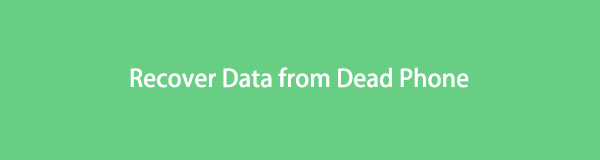
Rögzítse a fagyasztott, összeomlott, fekete-képernyős vagy képernyőzárral ellátott Android rendszert normálra, vagy állítsa vissza az adatokat a törött Android-telefonról vagy az SD-kártyáról.
- Javítsuk ki az Android letiltott problémáit, és helyreállítsuk az adatokat a telefonról.
- A partnerek, üzenetek, WhatsApp, fotók stb. Kivonása törött androideszközből vagy memóriakártyáról.
- Az Android telefon és az SD kártya adatai elérhetők.

Útmutató
- 1. rész. Vissza lehet állítani az adatokat a lemerült telefonról?
- 2. rész: Adatok helyreállítása a lemerült telefonról a FoneLab törött Android adatkinyeréssel
- 3. rész: Adatok helyreállítása lemerült telefonról a Google Drive-ból
- 4. rész: Adatok helyreállítása lemerült telefonról PC-ről
- 5. rész. GYIK az adatok visszaállításáról lemerült telefonról
1. rész. Vissza lehet állítani az adatokat a lemerült telefonról?
A válasz igen. Adatait lekérheti egy lemerült telefonról, és többféleképpen is megteheti. Ebben a cikkben összegyűjtöttük a legjobban hasznos eszközöket és módszereket, amelyek eligazítják az adatok helyreállításának folyamatában. Útmutatót adunk az egyes módszerekhez, függetlenül attól, hogy rendelkezik-e már biztonsági másolattal, és vissza szeretné állítani azokat, vagy még akkor is, ha nem. Van egy megfelelő eszköz az Ön számára.
2. rész: Adatok helyreállítása a lemerült telefonról a FoneLab törött Android adatkinyeréssel
Kezdésként bemutatjuk a vezető helyreállító eszközt, amelyet felfedezhet. FoneLab törött Android telefonadatok kinyerése adatokat kinyerhet halott vagy törött Android telefonjáról. Támogatja a legtöbb Samsung készüléket, köztük a Samsung Galaxy Note, a Samsung Galaxy és még sok mást.
Rögzítse a fagyasztott, összeomlott, fekete-képernyős vagy képernyőzárral ellátott Android rendszert normálra, vagy állítsa vissza az adatokat a törött Android-telefonról vagy az SD-kártyáról.
- Javítsuk ki az Android letiltott problémáit, és helyreállítsuk az adatokat a telefonról.
- A partnerek, üzenetek, WhatsApp, fotók stb. Kivonása törött androideszközből vagy memóriakártyáról.
- Az Android telefon és az SD kártya adatai elérhetők.
Figyelmesen kövesse az utasításokat az adatok visszaállításához a lemerült telefonról:
1 lépésNyissa meg a FoneLab Broken Android Data Extraction webhelyét. Az eszközt ingyenesen letöltheti. Engedje meg, hogy módosítsa az eszközt, majd kövesse a telepítés folyamatát. Ezt követően kattintson a Kapcsolat gombot a program futtatásához a számítógépen.
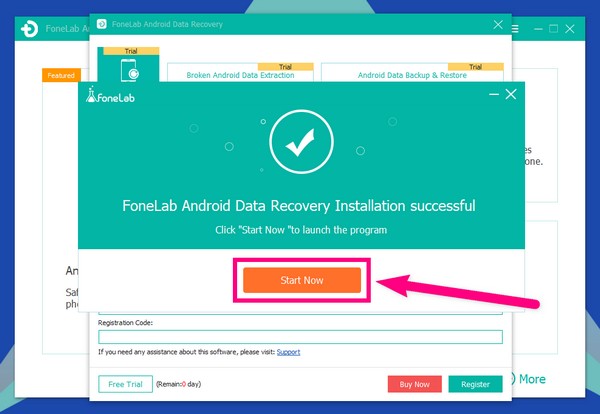
2 lépésA fő felület három mezőjéből válassza ki a Broken Android Data Extraction funkció. Ezzel kijavíthatja és kibonthatja a halott Android telefonok fájljait. Ezt követően látni fogja a 2 Rajt gombok a felületen. Mivel nem tudja kezelni a telefont, válassza a jobb oldali lehetőséget Rajt gombot a probléma megoldásához.
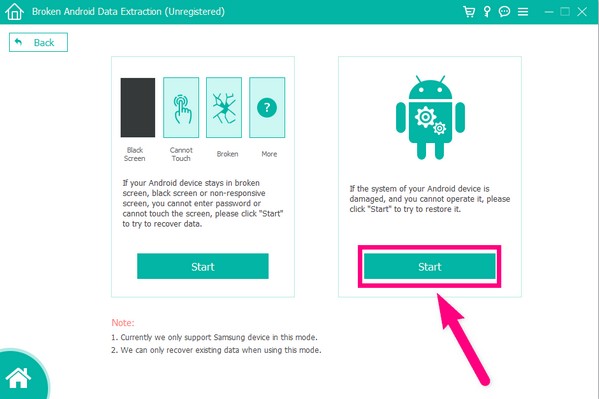
3 lépésJelölje be azt a kört, amelyhez telefonproblémája tartozik. Telefonja esetében az Egyéb opció a megfelelő. Üsd a Következő fület a következő utasításhoz.
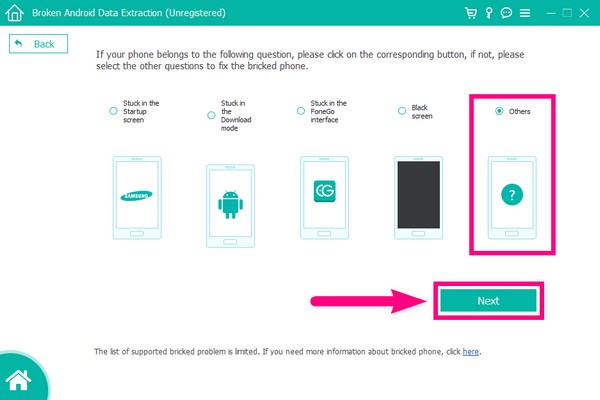
4 lépésCsatlakoztassa eszközét a számítógéphez USB-kábellel. Akkor válassza ki a sajátját Device Name az opciók listájában. Vegye figyelembe, hogy ez a funkció csak a Samsung készülékekre korlátozódik, beleértve a Galaxy Note 3-at, Galaxy S4-et, Galaxy Note 5-öt stb. A következő az eszközmodell. Ügyeljen arra, hogy párosítsa őket a rendellenességek elkerülése érdekében. Kattints a megerősít lapon utána.
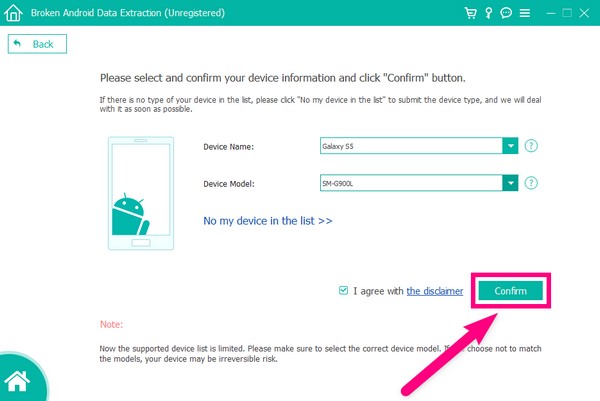
5 lépésA Letöltés módba való belépéshez egy útmutató segít. Nyomja meg a jelzett gombokat a telefonján, majd kattintson a Start gombra a megfelelő helyreállítási csomag letöltésének megkezdéséhez. Még akkor is, ha a telefon lemerült, csak tartsa az eszközt csatlakoztatva.
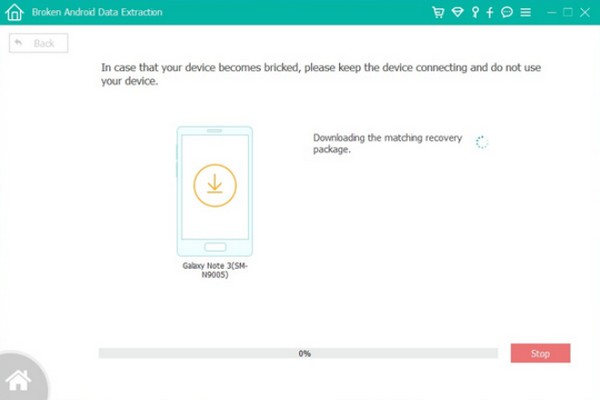
6 lépésA szoftver automatikusan átvizsgálja a telefon adatait. A beolvasás végeztével a program felületének bal oszlopában megjelenik a fájltípusok listája. Ez magában foglalja az üzeneteket, névjegyeket, hívásnaplókat, videókat, képeket és minden egyéb adatot a telefonon. Jelölje ki az összes letölteni kívánt fájlt, és végül kattintson a gombra Meggyógyul gombot az interfész jobb alsó részén az elhalt telefon adatainak helyreállításához.
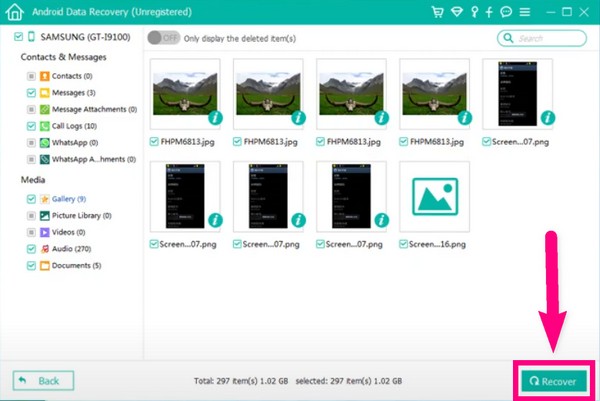
3. rész: Adatok helyreállítása lemerült telefonról a Google Drive-ból
Ezzel a módszerrel szükséges, hogy már mentett egy biztonsági másolatot vagy szinkronizálta adatait a Google Drive-on. Ezután már csak annyit kell tennie, hogy visszaállítja őket, amikor valami ehhez hasonló, a halott telefonprobléma történik. A Google Drive a Google által fejlesztett fájltároló. Az adatok biztonsági mentése mellett lehetővé teszi a fájlok szinkronizálását, és az összes eszközön való elérését.
Az adatok Google Drive használatával történő helyreállításához kövesse az alábbi utasításokat:
1 lépésKövesse a képernyőn megjelenő útmutatót az eszköz beállításához az új működő telefon használatával. Lehetőséget kap a biztonsági mentési adatok visszaállítására a Google Drive-on.
2 lépésMiután kiválasztotta a visszaállítást, válasszon biztonsági másolatot a felhőből. Ezután jelentkezzen be Google-fiókjába, és fogadja el a feltételeket.
3 lépésHaladjon együtt a fennmaradó utasítással. Az új telefon ezután visszaállítja a Google Drive-ra mentett, lemerült telefon adatait.
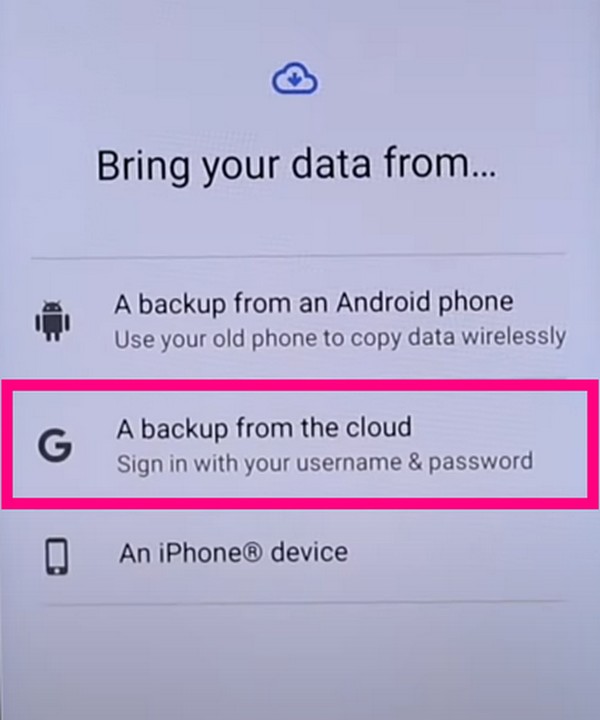
Rögzítse a fagyasztott, összeomlott, fekete-képernyős vagy képernyőzárral ellátott Android rendszert normálra, vagy állítsa vissza az adatokat a törött Android-telefonról vagy az SD-kártyáról.
- Javítsuk ki az Android letiltott problémáit, és helyreállítsuk az adatokat a telefonról.
- A partnerek, üzenetek, WhatsApp, fotók stb. Kivonása törött androideszközből vagy memóriakártyáról.
- Az Android telefon és az SD kártya adatai elérhetők.
4. rész: Adatok helyreállítása lemerült telefonról PC-ről
Az adatok helyreállítása egy lemerült telefonról sokkal könnyebb, ha a fájlokat a számítógépére másolta. Ez azonban eltarthat egy ideig, mivel manuálisan kell másolnia és beillesztenie. nem úgy mint FoneLab Android adatkinyerés, amelyben egyszerűen kiválaszthatja a fájlokat és visszaállíthatja őket egy helyen.
Az adatok számítógépről történő helyreállításához kövesse az alábbi utasításokat:
1 lépésCsatlakoztassa új telefonját a számítógépéhez USB-kábellel. Győződjön meg arról, hogy a telefon fájlok átvitelét engedélyezi a számítógéppel.
2 lépésKeresse meg a helyreállítani kívánt fájlokat a számítógép fájlmappájában, és másolja át őket új telefonjára.
5. rész. GYIK az adatok visszaállításáról lemerült telefonról
1. Visszaállíthatom az adatokat a lemerült telefonról, még akkor is, ha nem tölt?
Igen, megpróbálhatod. Lehet, hogy kihívást jelent különböző módszerek kipróbálása, mivel már nem tud hozzáférni telefonjához, de még mindig van rá esély. Telepíthet egy professzionális eszközt, mint pl FoneLab Android adatkinyerés adatai visszaállításához. Ennek a programnak van egy olyan funkciója, ahol kivonja az adatokat egy olyan telefonról, amelyet nem tud kezelni. Így a telepítése megér egy próbát.
2. Lehetséges az adatok biztonsági mentése SD-kártyával?
Igen határozottan. Ha korábban elveszett adatokat, és nem szeretné újra megtapasztalni, nagyon hasznos, ha biztonsági másolatot készít fájljairól SD-kártyára. Tehát ha a telefon hirtelen meghibásodik, vagy valami hasonló megismétlődik, könnyebb lesz visszaállítani a fájlokat.
3. A FoneLab Android Data Extraction a hibás memóriakártyáról is helyreállíthatja a fájlokat?
Igen, tud. A törött, halott, téglafalazott vagy lefagyott telefonon kívül a FoneLab Android Data Extraction képes kinyerni az adatokat a hibás memóriakártyáról is.
Az összes említett módszer hatékonynak bizonyult. De ezek közül javasoljuk a FoneLab törött Android telefonadatok kinyerése. A többi módszer kiváló, de a fájlok helyreállításához előzetesen biztonsági másolatot kell készíteni. Ez a szoftver nem igényli ezt, így a legelőnyösebb a többi között.
Rögzítse a fagyasztott, összeomlott, fekete-képernyős vagy képernyőzárral ellátott Android rendszert normálra, vagy állítsa vissza az adatokat a törött Android-telefonról vagy az SD-kártyáról.
- Javítsuk ki az Android letiltott problémáit, és helyreállítsuk az adatokat a telefonról.
- A partnerek, üzenetek, WhatsApp, fotók stb. Kivonása törött androideszközből vagy memóriakártyáról.
- Az Android telefon és az SD kártya adatai elérhetők.
